Mac OS の削除は Windows OS の削除とは大きく異なります。 この記事は、システムの維持の基本を理解すると同時に、複雑な削除の問題についても説明するのに役立ちます。 ~を学ぶ機会を利用してください DiskCatalogMaker をアンインストールする Mac コンピュータを初めて使用する場合。
それでは、削除プロセスについて説明しましょう。 マシンを改善する最も早くて簡単な方法は、 不要なプログラムを削除する DiskCatalogMaker のアンインストールなど。 これらのプログラムはドライブとメモリの保管室を占有し、システム内のすべてのものがそこで機能するために生きて呼吸します。
目次: パート 1. DiskCatalogMaker とは何ですか?パート 2. Mac で DiskCatalogMaker を手動でアンインストールする方法?パート 3. Mac から DiskCatalogMaker を完全に削除する方法?パート4:結論
パート 1. DiskCatalogMaker とは何ですか?
DiskCatalogMaker を使用すると、次のことができます。
- 次のコマンドを使用して、ディスクのアイコンをカタログ用に指定されたウィンドウに移動するだけです。 ドラッグアンドドロップ.
- Roxio Toast Titanium 書き込み CD をプロセスに自動的に組み込みます。
- 多数のディスクを一度にスキャンする場合は、グループ スキャン モードを使用します。
- 写真のサムネイル画像を作成するオプションもあります。
また、カタログもご覧いただけます。
- Finder は直感的な外観と感触を高く評価しています。
- カタログを印刷することができます。
- Finder でドキュメントを公開するには、「」をクリックします。オリジナルを選択"ボタンを押します。
- アイテムをすぐに表示するには、「」をクリックします。オリジナルを開く"ボタンを押します。
- 「」を使用してアイテムのプレビューを取得できます。クイックルック」機能を開くことなく使用できます。
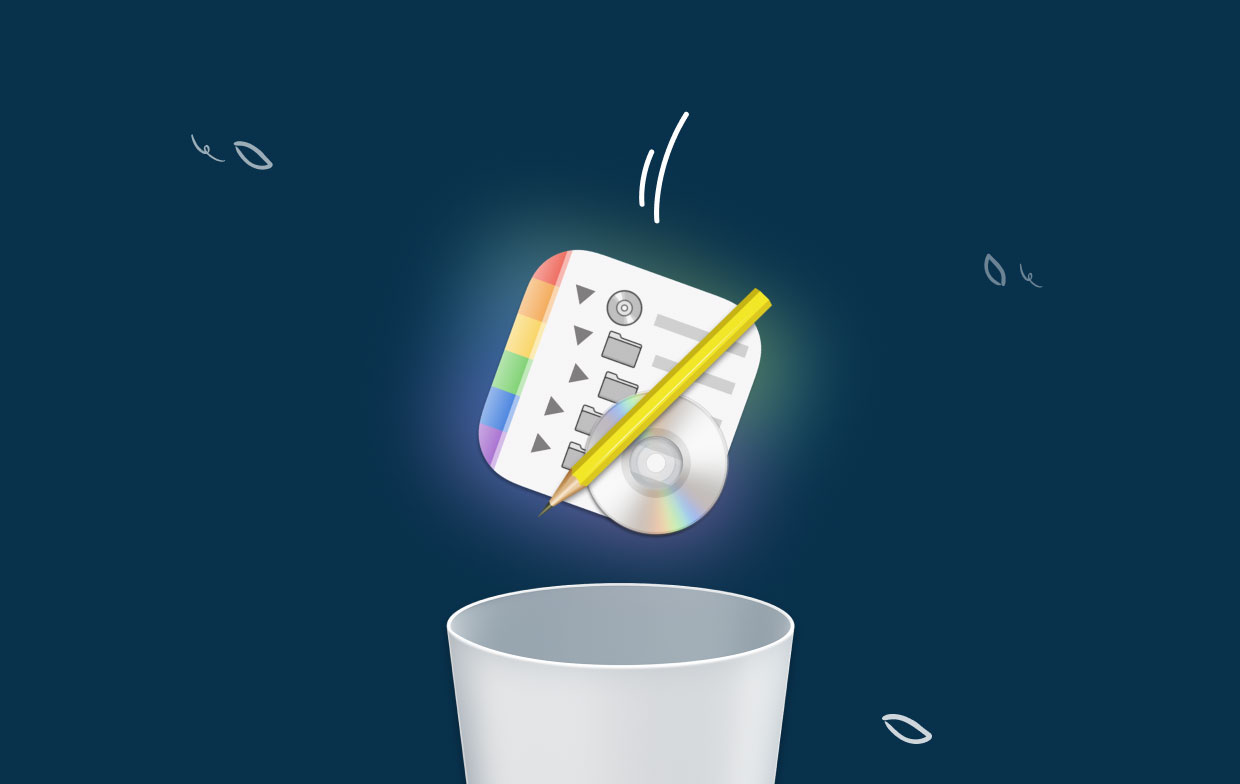
かなりの数の人が正常にアンインストールするのに苦労しているようです ディスクカタログメーカー 彼らのコンピュータから。 アンインストール中に問題が発生する人もいれば、アプリケーションの削除後に問題が発生する人もいます。 ここでは、個人がコンピュータから DiskCatalogMaker を削除することを選択する理由をいくつか示します。
- このプログラムは、現在インストールされている他のアプリケーションでは実行されません。
- ソフトウェアが頻繁または定期的に失敗したり、フリーズしたりします。
- ユーザーは、このプログラムがこれほど優れたものになるとは思っていませんでした。
- ソフトウェアの再インストールが進行中です。
- クライアントと多くの Web サイトは、このプログラムが危険である可能性があると考えています。
- Windows またはコントロール パネルの設定にはソフトウェア製品のリストがありません。
- ソフトウェアに関連する操作の一部は、アプリケーションが削除された後もまだ実行されています。
- プログラムの痕跡がいくつか残っています。
- 手続きが遅れると削除が完了できなくなります。
パート 2. Mac で DiskCatalogMaker を手動でアンインストールする方法?
経験豊富なユーザーにとってプログラムのアンインストールは非常に簡単ですが、初心者にとっては混乱する可能性があります。 プログラムのインストール方法に関するユーザーの選択は通常、/Library/Preferences ディレクトリに保存されますが、アプリケーションは通常、インストール後に Applications フォルダーに配置されます。
さらに、一部のアプリケーションでは、 ログインファイルを分散させる、キャッシュ、およびシステム パス全体のその他のファイル。 DiskCatalogMaker を削除するには、以下の手順に従います。
- DiskCatalogMaker および関連するアクティビティがまだアクティブな場合は、それらを終了します。
- Mac で、開始します ファインダー、その後、選択し 用例 サイドバーに。
- DiskCatalogMaker の /Applications ディレクトリ内を確認し、そのシンボルをドラッグ アンド ドロップします。 ゴミ ドックの端にあるアイコン。 [ゴミ箱に移動] 機能は、DiskCatalogMaker アイコンを右クリックまたは Control キーを押しながらクリックし、ドロップダウン メニューから選択した場合にも使用できます。
- 要求されたら管理者パスワードを入力し、クリックします。 OK 変更を承認します。
- 現在地に最も近い 空のごみ箱 Finder の下のメニュー バーにある をクリックして、DiskCatalogMaker を完全にアンインストールします。 または、ゴミ箱シンボルを右クリックして「ゴミ箱を空にする」を選択し、表示されるウィンドウでもう一度「ゴミ箱を空にする」を選択します。
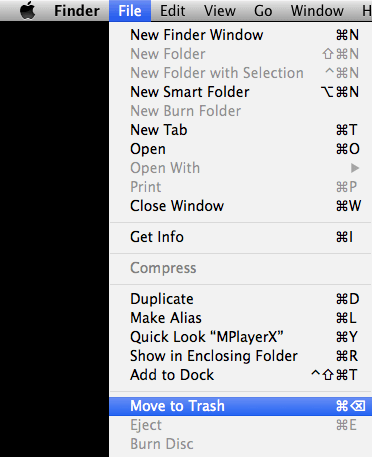
DiskCatalogMaker の痕跡をすべて削除します。
- 選択する Go 次に選択する フォルダへ Finder 内のメニューバーから外します。
- 開くには、「フォルダーに移動」フィールドにコマンド /Library を入力し、Enter キーを押します。
- /Library フォルダーが表示されたら、DiskCatalogMaker のキーワードまたはそのサプライヤーのタイトルを検索フィールドに入力し、 図書館 もう一度「検索」ボタンの横にある
- 結果が表示されたら、キーワードに一致するものを見つけて選択し、右クリック メニューを使用して「ゴミ箱に移動します/Library フォルダーに残っている DiskCatalogMaker をアンインストールするには、同じ手順を使用します。
パート 3. Mac から DiskCatalogMaker を完全に削除する方法?
iMyMac PowerMyMac, Mac で広く使用されている、人気のあるデータ クレンジング ツールです。 これは、Mac から多くのファイルを削除し、コンピュータを高速化する簡単な方法を提供します。 その主な目的は、現在動作が遅い環境で Mac のパフォーマンスを高速化することです。
Mac でのアプリのアンインストールは、Windows マシンでの削除とは異なる場合があり、一部の Mac プログラムは削除が特に困難です。 DiskCatalogMaker の削除は、PowerMyMac によって正常に削除できます。
この方法を使えば、簡単かつ迅速に、 Xcodeなどのソフトウェアを削除する、Roblox、および DiskCatalogMaker をコンピュータからダウンロードします。 さらに、無意味なプログラムを削除するのにも役立ちます。 さらに、コンピュータが高速化され、重要なディスク領域が節約されます。
- PowerMyMacを開いて選択します アプリアンインストーラー ソフトウェアのホームページにあるドロップダウン オプションから削除プロセスを開始します。
- クリックします スキャン ボタンをクリックすると、システム上で最近実行された追加ソフトウェアの徹底的な検査が行われます。
- 適切なオプションをクリックして、インストールされているすべてのソフトウェアのメニューからシステムからアンインストールするアプリを選択できるようになりました。 この Web サイトの検索フィールドにプログラムの完全名を入力すると、アプリケーションを見つけることができます。
- 」を選択することでCLEAN」ドロップダウン オプションから、関連ドキュメントごとに DiskCatalogMaker をマシンから完全にアンインストールできます。
- 手術が終わるとすぐに「クリーニング完了」と表示されます。
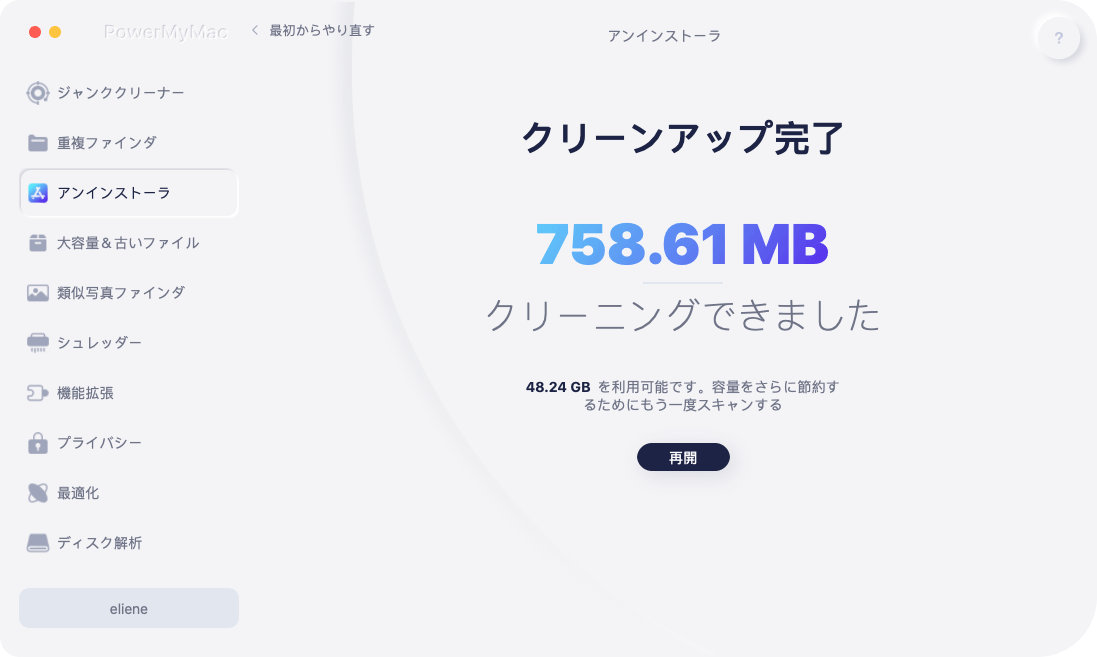
パート4:結論
PowerMyMac の初心者ユーザーでも、ユーザーフレンドリーなインターフェイスのおかげで、望ましくないソフトウェアをすぐに削除できます。 Mac のテクニックを学ぶか、アンインストーラー ツールを使用すれば、プログラムのアンインストールは簡単です。 DiskCatalogMaker のアンインストールに使用する方法を選択した場合は、それに続いて、関連するファイル、フォルダー、拡張機能などを削除する必要があります。



